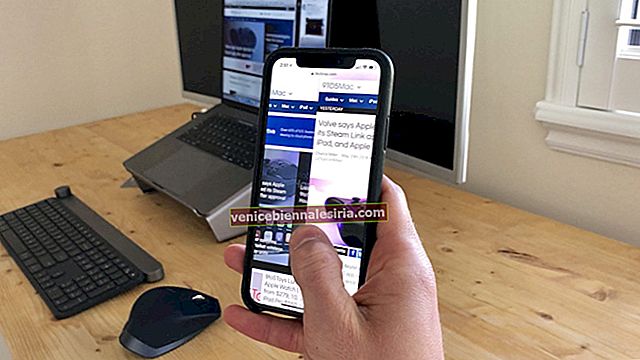Google є пошуковою системою за замовчуванням для Safari, коли ви встановлюєте iPhone або iPad. Пошуковий гігант платить значну суму Apple, щоб залишитися пошуковою системою Safari за замовчуванням. Більшості людей подобається використовувати його, але деякі віддають перевагу Bing, DuckDuckGo або Yahoo. Мало хто також має проблеми із конфіденційністю та бажає використовувати альтернативи Google та послугам, які він надає. Якою б не була ваша причина, якщо ви хочете змінити пошукову систему Safari за замовчуванням на своєму iPhone, ось прості кроки для цього.
Як змінити пошукову систему Safari за замовчуванням на iPhone та iPad
Крок 1. Відкрийте програму Налаштування на своєму пристрої iOS.
Крок No2. Прокрутіть вниз і торкніться Safari.

Крок No3. Натисніть пошукову систему в розділі ПОШУК і виберіть потрібну пошукову систему.

В даний час ви можете вибрати серед Google (який є за замовчуванням), Yahoo, Bing та DuckDuckGo.
Крок No4. Відкрийте Safari і введіть пошуковий термін в адресному рядку. Ви побачите результати із вибраної вами пошукової системи.

Примітка. Якщо Safari все ще використовує стару пошукову систему, закрийте Safari і повторіть спробу або перезапустіть пристрій, а потім спробуйте.
Якщо ви хочете будь-коли зробити Google пошуковою системою за замовчуванням на iPhone, просто виконайте наведені вище дії.
Вихід із системи…
Зазначимо одне: після того, як ви дотримуєтесь цього посібника та переходите на іншу пошукову систему, це працює лише для Safari. На сторонні браузери, такі як Chrome, Firefox, Brave тощо, це не впливає. Однак усі ці браузери дозволяють вам змінити це в налаштуваннях своїх додатків.
Крім того, ця зміна в налаштуваннях пошукової системи Safari не змінює пошукову систему для запитів Siri. Siri все ще використовуватиме Google для відображення результатів пошуку на своєму екрані. Для зображень Siri використовує Bing. Цікава комбінація, так!
Вам також може сподобатися читати ...
- Як перевірити цифрові сертифікати в Safari, Chrome, Firefox, Opera та iPhone
- Як відтворювати відео YouTube у фоновому режимі в Safari на iPhone або iPad
- Кроки для вимкнення попереднього перегляду посилань у Safari на iPhone та iPad у iOS 13